了解 HubSpot 报告中的不同图表类型
上次更新时间: 2025年11月7日
可与以下任何订阅一起使用,除非另有说明:
-
营销 Hub Professional, Enterprise
-
销售 Hub Starter, Professional, Enterprise
-
Service Hub Professional, Enterprise
-
Data Hub Professional
-
内容 Hub Professional, Enterprise
-
Commerce Hub Professional, Enterprise
- 旧版 Marketing Hub Basic
在分析工具中自定义报告或分析数据时,可以选择图表样式或类型来显示数据。根据报告中的数据,您可以使用八种样式:条形图、柱形图、线形图、面积图、圆环图、饼图、汇总表和表格。
水平条形图
如果要突出显示多个指标之间的相互比较,可以使用条形图。例如,您可以比较多个电子书的表现。在自定义报告生成器中,这种类型的图表称为水平条形图。可以使用百分比查看该图表;单击图表设置 (自定义报告生成器)或可视化(单一对象报告生成器),然后单击堆叠下拉菜单并选择百分比。

垂直条形图
如果要突出显示多个指标之间的相互比较,可以使用柱形图。例如,您可以查看不同营销渠道产生的联系人数量。如果数据量较大,柱形图可能比条形图更好用。在自定义报表生成器中,这种图表被称为垂直柱形图。可以使用百分比查看该图表;单击图表设置 (自定义报告生成器)或显示选项(单个对象报告生成器),然后单击堆叠下拉菜单并选择百分比。

线形
如果要显示指标随时间的增长情况,请使用折线图。例如,使用折线图显示联系人随时间的增长情况。可以使用百分比查看该图表;单击图表设置 (自定义报告生成器)或显示选项(单个对象报告生成器),然后单击堆叠下拉菜单并选择百分比。
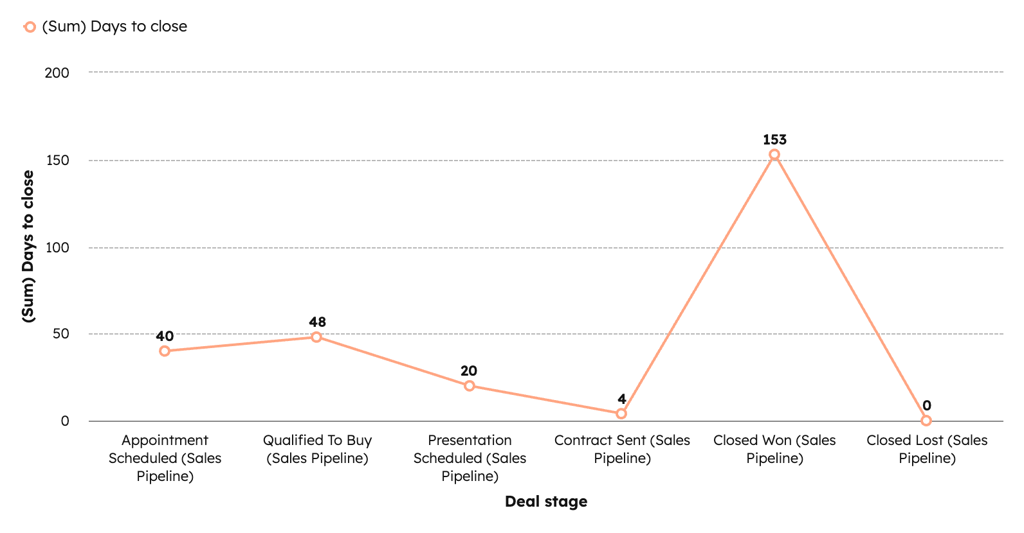
区域
如果要显示多个数据集及其随时间推移的相对增长情况,请使用面积图。您不仅可以看到每个数据集的单独增长情况,还可以看到这些数据集对您的整体指标的贡献情况。可以使用百分比查看该图表;单击图表设置 (自定义报告生成器)或显示选项(单个对象报告生成器),然后单击堆叠下拉菜单并选择百分比。

甜甜圈
使用甜甜圈图表显示指标的细目。例如,使用甜甜圈图查看按生命周期阶段分列的联系人总数。

饼图
饼图与甜甜圈图类似,用于显示指标的细分情况。 例如,使用饼图查看按生命周期阶段分列的联系人总数。饼图一次最多可显示 25 个部分。

摘要
这种可视化图表通过显示确切的指标,让你快速了解数据。例如,如果您想跟踪销售代表在特定时间段内打了多少通电话、发送了多少封电子邮件或召开了多少次会议,您可以使用参与次数和类型来设置参与情况报告。

表格
当需要同时查看多个指标的准确数字而不仅仅是总体趋势时,可以使用表格来显示数据。例如,使用表格查看按交易所有人分列的交易数量以及平均成交天数。

请注意:自定义报告生成器不支持表格图表的汇总数据视图。
组合
使用组合图表比较同一可视化中的不同指标。组合图表由两个 Y 轴组成,分别用柱形图和叠加的折线图显示。例如,使用组合图表比较网站会话和平均会话长度。
透视表
在自定义报表生成器中,使用数据透视表可以对较大的数据集进行分组、比较和汇总。使用数据透视表时,行和列部分最多可以有四个属性。例如,使用数据透视表比较从 2020 年 1 月开始成为潜在客户的联系人生命周期阶段的页面浏览数和交易数。
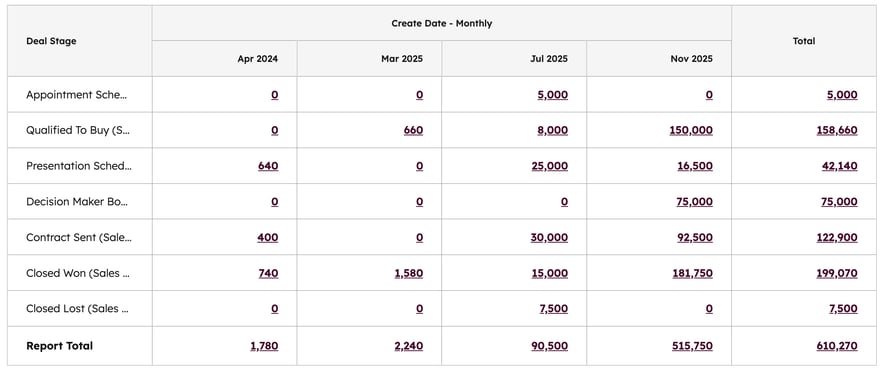
要在报告中查看小计,请单击图表设置,然后选择显示小计复选框。
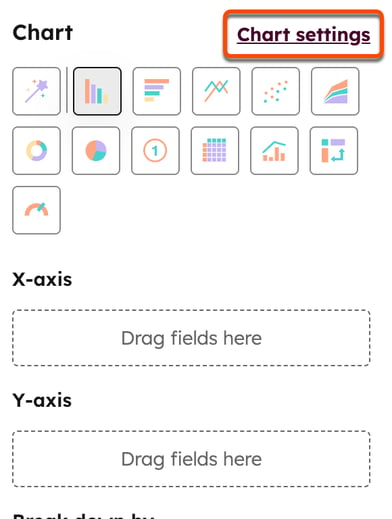
散点图
在自定义报表生成器中,可以选择散点图作为图表类型。条形图和折线图等图表类型可用于测量 X 轴和 Y 轴上的数据,而散点图则可用于查看多个变量数据之间的关系。散点图可以突出显示数字数据之间的趋势、群组、模式和关系。例如,您可以创建一个散点图来报告提供更大的折扣是否会带来巨大的利润。
在散点图表中,您只能在 X 轴和 Y 轴上添加度量和基于日期的字段。添加到这些轴上的任何字段都将自动转换为度量。了解有关维度与度量的更多信息。
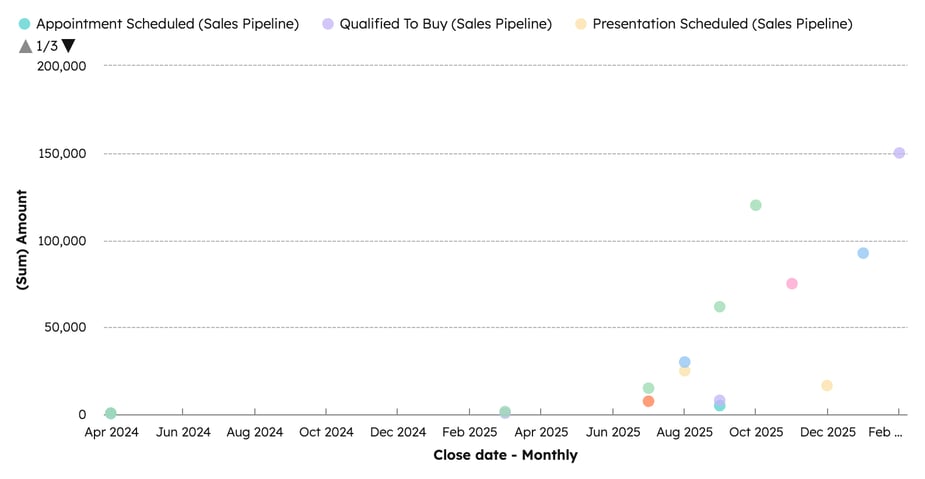
关键绩效指标
在自定义报告生成器中,您可以选择 KPI 作为图表类型。使用 KPI 图表类型可报告企业的 KPI。例如,您可以报告每月创建的联系人数量。
还可以使用 KPI 图表类型比较百分比变化。您可以通过导航到自定义报告生成器中的 图表设置 来进行配置。当KPI 图表使用 "比较"选项时,所选的筛选期将决定比较的两个值。例如,如果您想知道今年与去年相比多产生了多少联系人,按季度细分,每个季度都将显示与上一年同季度的比较。
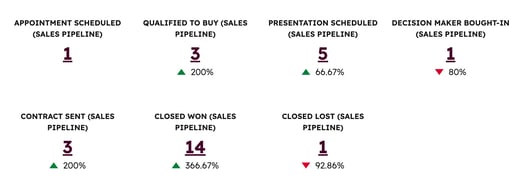
指标
在自定义报告生成器中,您可以选择以仪表可视化方式显示数据。这样,您就可以对照一系列数值来衡量数据的性能。
选择调色板时,建议在仪表可视化报告中使用 " 警报-绿到红"和"警报-红到绿 "调色板。
在仪表可视化中使用色带直观地显示一组数值。例如,黄色代表性能良好,橙色代表性能一般,红色代表性能不佳。
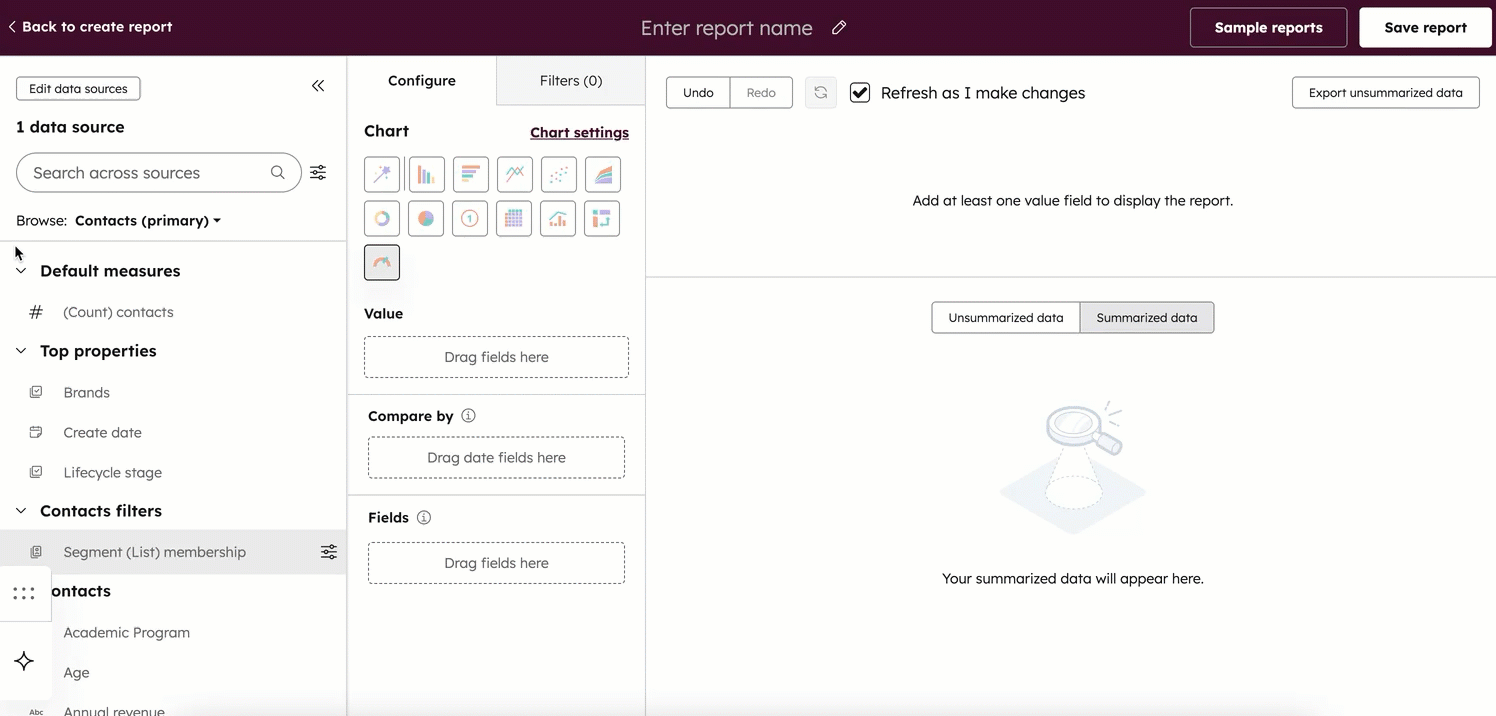
多个指标
在使用 XY 可视化和报告按同一维度细分的指标时,您最多可以在同一报告中添加十个指标。您还可以自定义 Y 轴标签的名称,以包含报告的所有度量。
